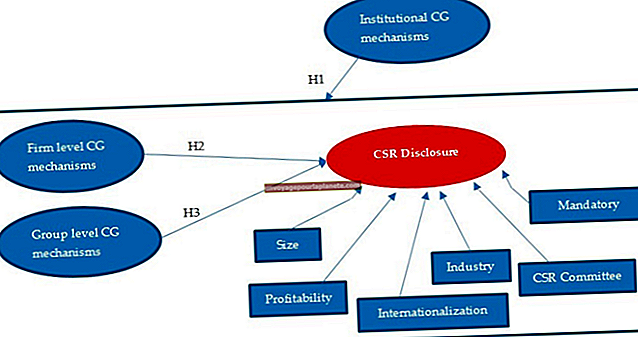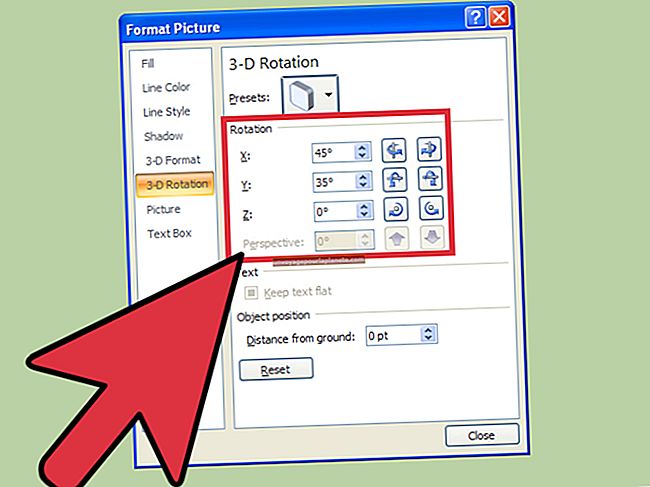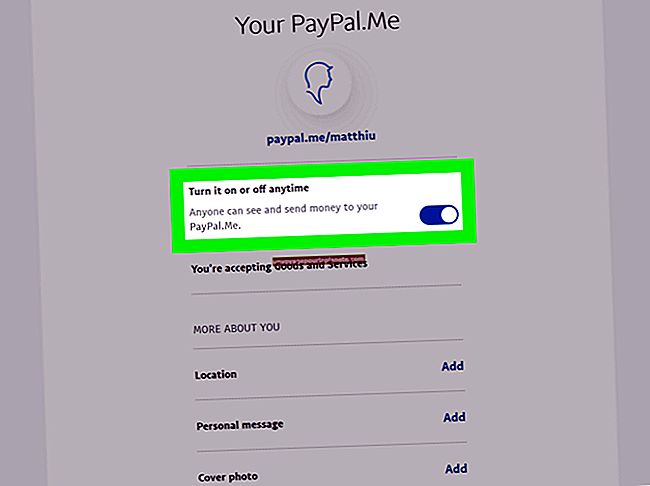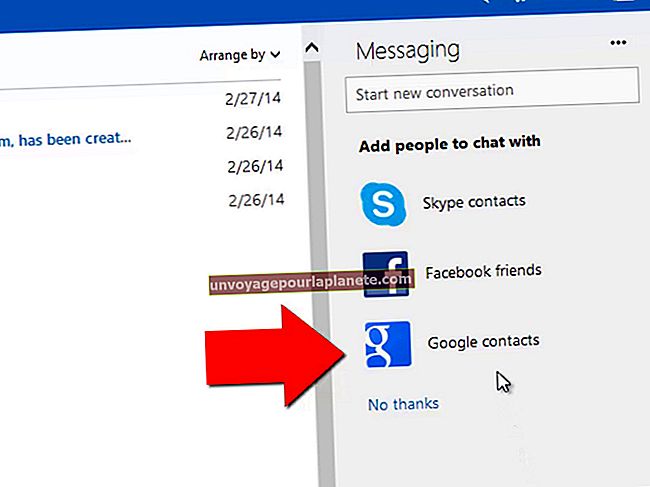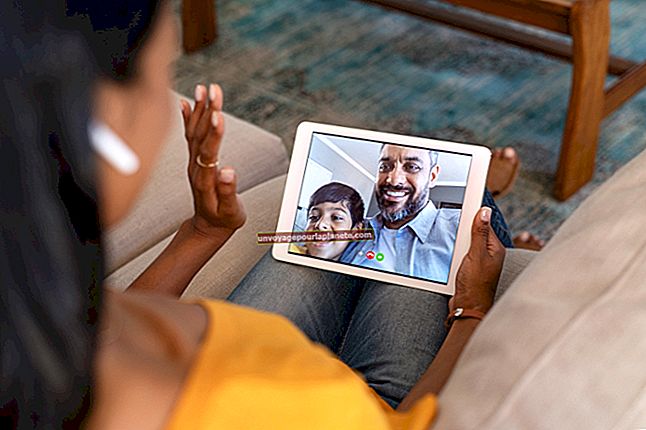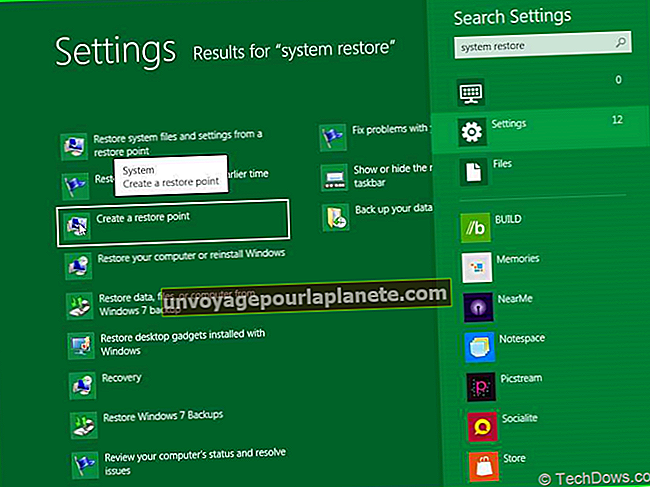اوبنٹو میں RAR فائلیں کیسے نکالیں
پہلے سے طے شدہ طور پر ، اوبنٹو لینکس میں کمانڈ لائن اور گرافیکل یوزر انٹرفیس (GUI) دونوں ٹولز شامل ہیں جن کو آپ RAR یا روشن آرچائیو کمپریشن فارمیٹ میں محفوظ فائلوں کو نکالنے کے ل use استعمال کرسکتے ہیں۔ اوبنٹو کی "انارار" کمانڈ لائن افادیت کو آرکائیو کے مندرجات کو ٹرمینل میں درج کرنے ، آرکائیو کی سالمیت کی جانچ کرنے ، آرکائیو کے مشمولات کو کسی ایک ڈائرکٹری میں نکالنے یا آرکائیو کے فولڈرز اور سب فولڈر کے درجہ بندی کو مکمل طور پر برقرار رکھنے کی ہدایت کی جاسکتی ہے۔ مزید برآں ، اوبنٹو کے نوٹیلس فائل مینیجر میں RAR فائل نکالنے کی صلاحیت شامل ہے۔
انارار ٹرمینل کمانڈ
1
"ڈیش" آئیکن پر کلک کریں۔ سرچ باکس میں "ٹرمینل" (قیمت کے بغیر) ٹائپ کریں۔ "ٹرمینل" اطلاق کے آئیکن پر کلک کریں۔
2
RAR آرکائیو پر مشتمل فولڈر میں جائیں۔ آپ "cd" کمانڈ استعمال کرکے فائلیں نکالنا چاہتے ہیں۔ مثال کے طور پر ، اگر آپ کی فائل آپ کے "ڈاؤن لوڈ" فولڈر میں ہے تو ، کمانڈ پرامپٹ پر "سی ڈی ڈاؤن لوڈ" (بغیر قیمت درج کیے) ٹائپ کریں اور "انٹر" کلید دبائیں۔
3
لینکس کمانڈ لائن سے فائلیں نکالنا چاہتے ہو اس RAR آرکائیو کے نام کے ساتھ ساتھ "unrar x" کمانڈ بھی ٹائپ کریں۔ مثال کے طور پر ، اگر "pythonutilities.rar" نامی RAR آرکائیو نکالنا چاہتے ہیں تو ٹرمینل کمانڈ پرامپٹ پر درج ذیل ٹائپ کریں۔
unrar x pythonutilities
نکالنے کا عمل شروع کرنے کے لئے "درج کریں" کی کلید دبائیں۔
اوبنٹو کا ڈیفالٹ محفوظ شدہ دستاویزات ایکسٹریکٹر
1
"ڈیش" آئیکن پر کلک کریں۔ سرچ باکس میں "فائلیں" (کوئٹس کے بغیر) ٹائپ کریں۔ "فائلیں" آئیکن پر کلک کریں۔
2
آپ فائلیں نکالنا چاہتے ہیں اس میں RAR آرکائیو پر مشتمل ڈائریکٹری میں تشریف لے جانے کے لئے فائل مینیجر کا استعمال کریں۔
3
اسے منتخب کرنے کے لئے آر آر آرکائیو پر کلک کریں۔
4
اپنے ماؤس پر دائیں کلک کریں۔ نکالنے کے عمل کو شروع کرنے کے نتیجے میں آنے والے سب مینو میں "یہاں ایکسٹریکٹ" پر کلک کریں۔
5
فائل مینیجر نے اسی نام کے ساتھ اسی نام سے تخلیق شدہ ڈائریکٹری پر ڈبل کلک کریں جس کی تصدیق کے ل files فائلوں کو حقیقت میں نکالا گیا تھا۔